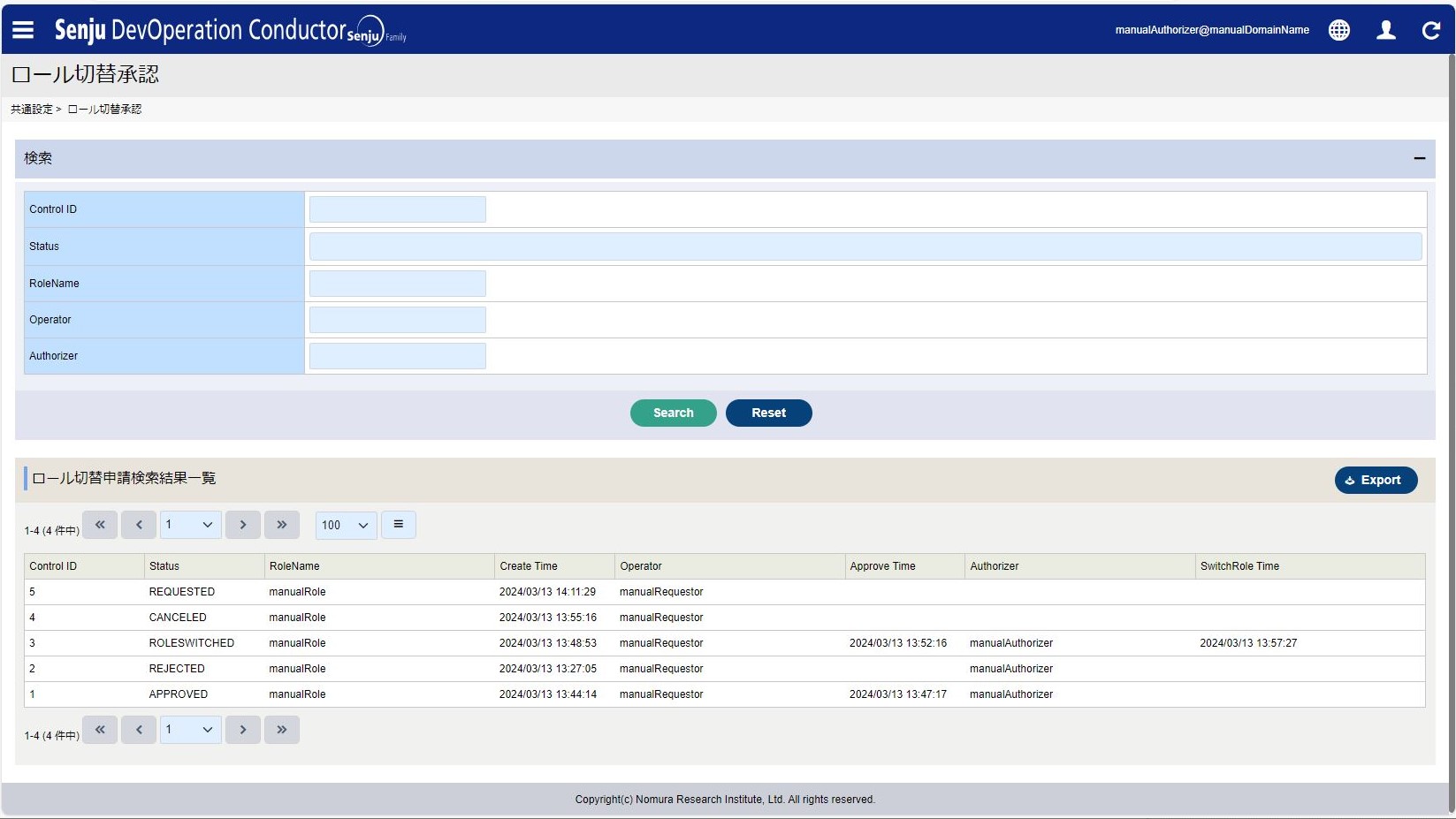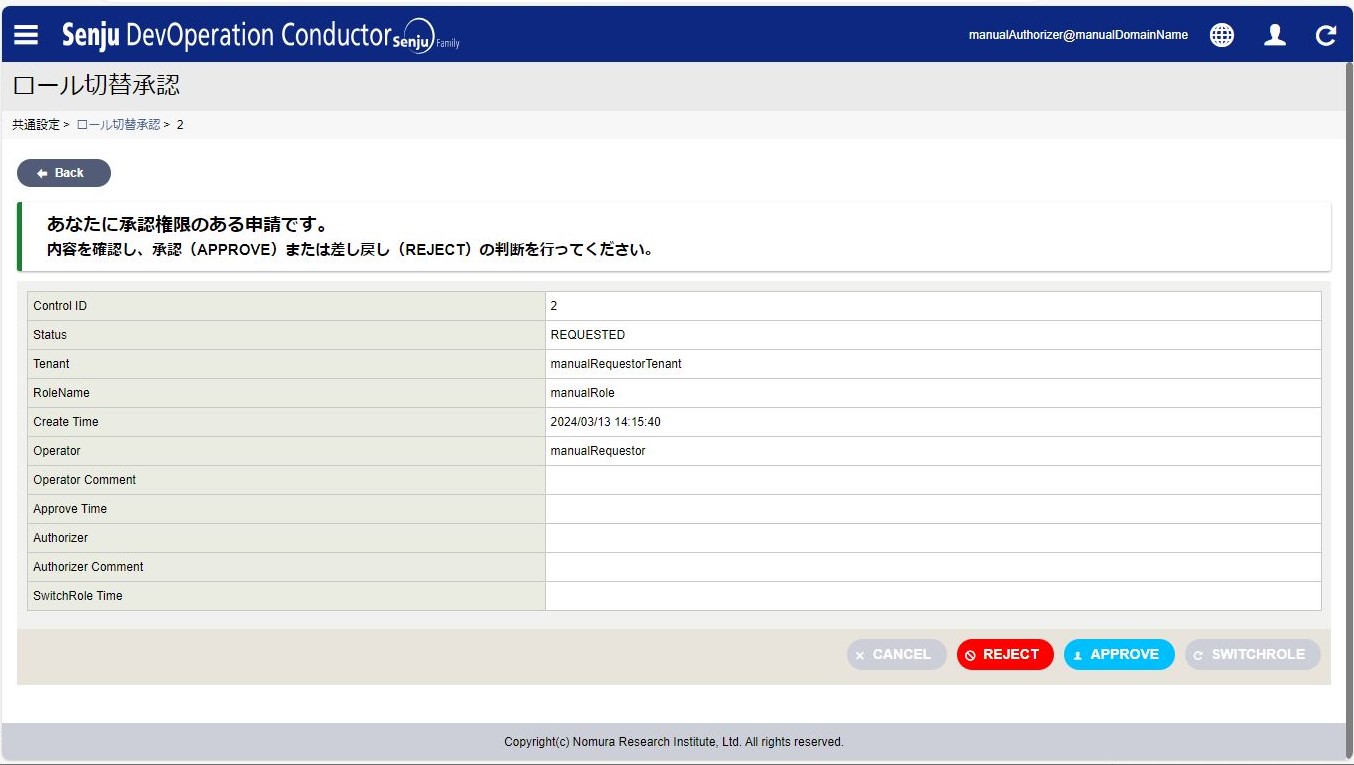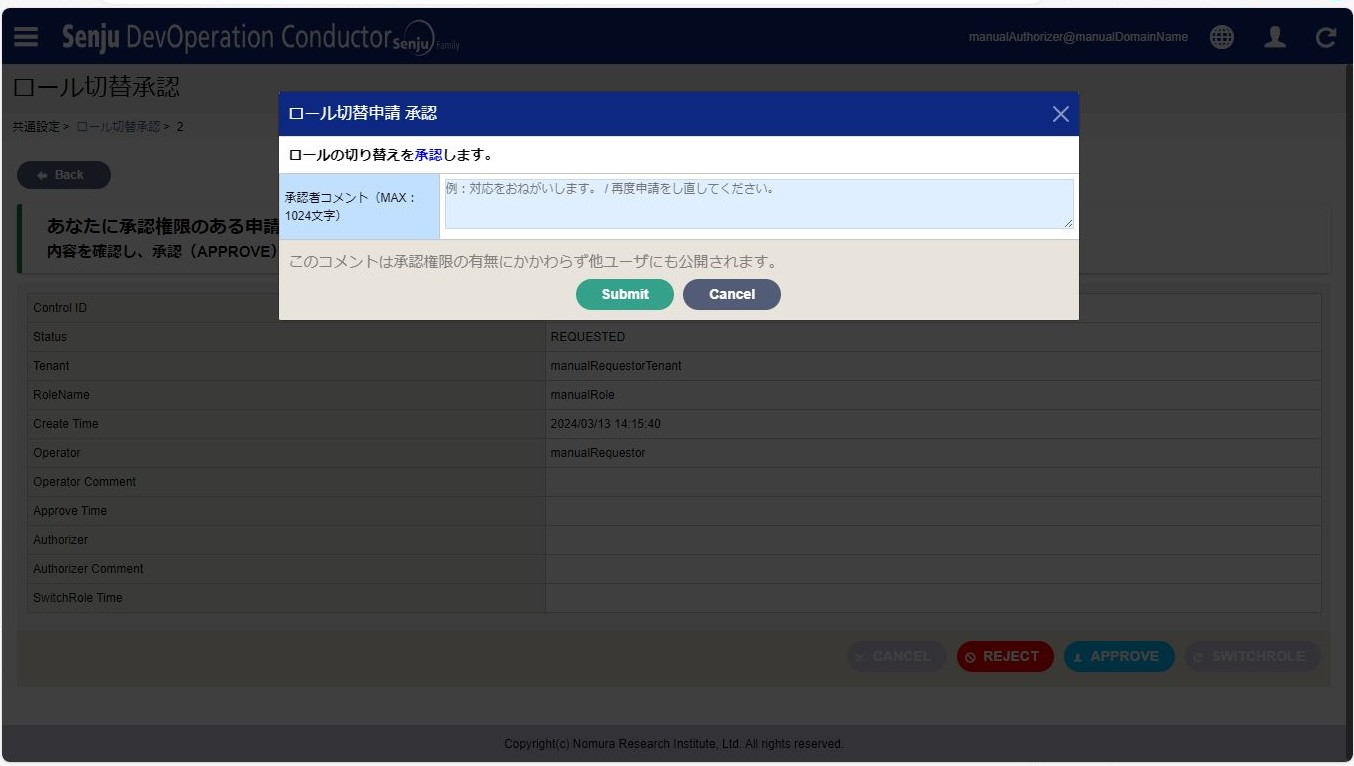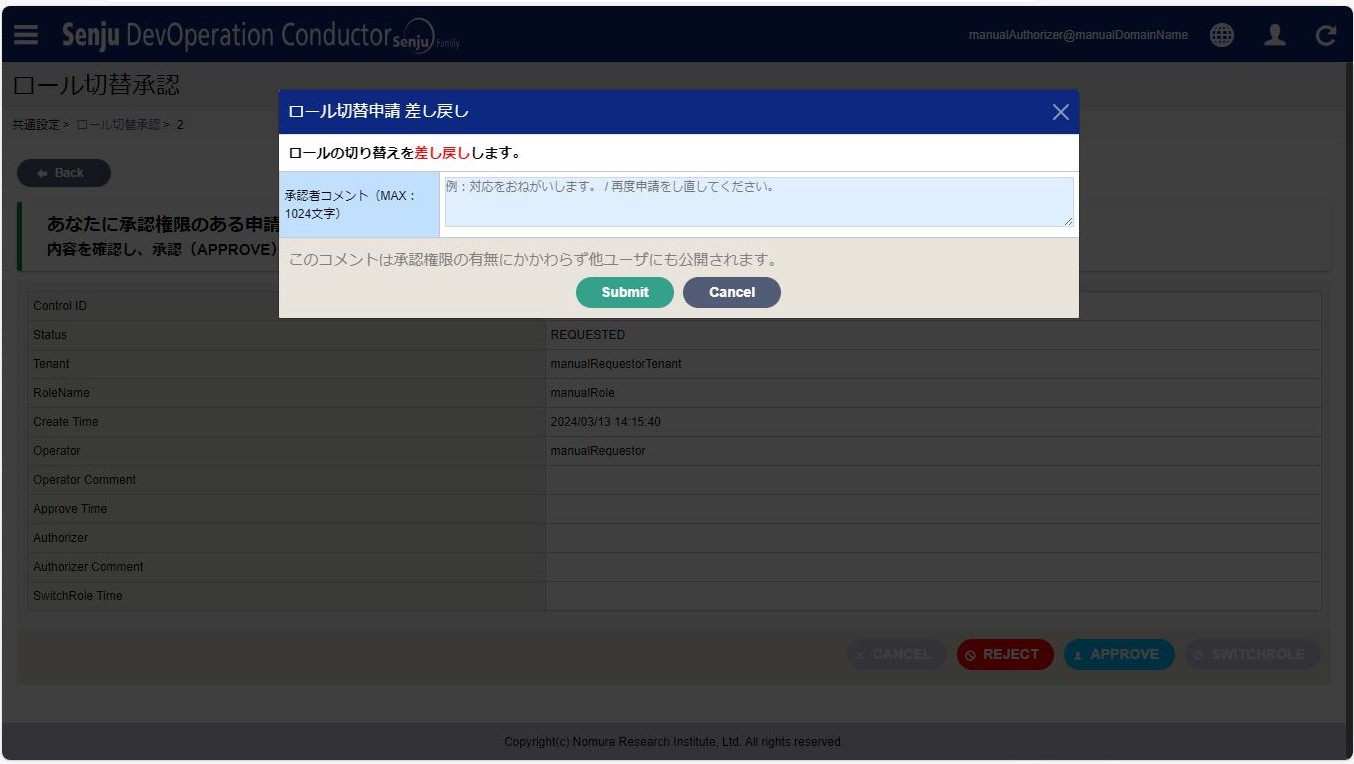5.3.4.2. 使い方¶
申請者がロール切替を申請し、承認者が承認すると、申請者が申請したロールに切り替えることができます。
以降で、申請者及び承認者の設定手順と、申請者がロール切替を申請し、承認者がロール切替申請を承認する手順を示します。
5.3.4.2.1. はじめに¶
申請者がロール切り替えを行う際に申請してもらうためには、ユーザー管理のロールで対象のロールの「申請要否」をオンに設定する必要があります。
ユーザー管理のユーザーで申請者のロールとして、申請要否をオンに設定したロールを追加します。
承認者がロール切り替えを承認するためには、ユーザー管理のサービスポリシーで対象のサービスポリシーの「ロール切替承認」をオンに設定する必要があります。
サービスポリシーの設定については サービスポリシー(ロール切替承認)の有効化 を参照してください。
5.3.4.2.2. ロール¶
ユーザー管理のロールで「申請要否」をオンに設定すると、ユーザーが該当ロールに切り替える際にロール切替承認の申請が必要になります。

図 5.730 ユーザー管理のロール画面¶
5.3.4.2.3. ユーザー¶
ユーザー管理のユーザーで「申請要否」をオンに設定したロールを設定すると、ユーザーが該当ロールに切り替える際にロール切替承認の申請が必要になります。
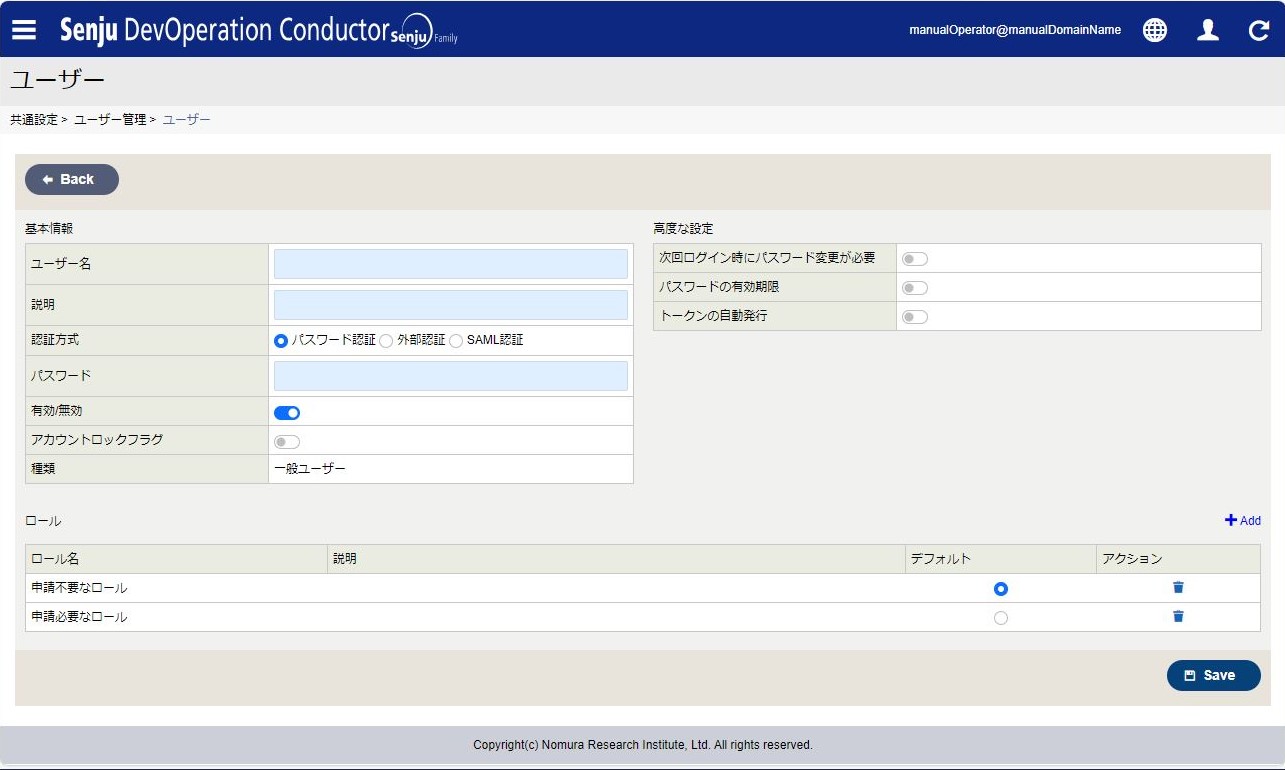
図 5.731 ユーザー管理のユーザー画面¶
注意
「申請要否」をオンに設定したロールは、デフォルトロールに設定することができません。
5.3.4.2.4. 申請者¶
申請者がロール切替の申請、キャンセル、ロール切替を行う際の手順を以下に示します。
5.3.4.2.4.1. ロール切替の申請¶
ヘッダーメニューのアカウント情報( 図 5.732 )で、申請が必要なロールを選択して「切替」ボタンを押下すると、ロール切替申請の申請画面( 図 5.733 )が表示されます。
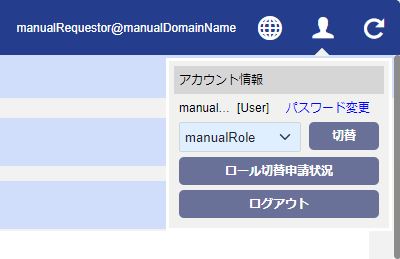
図 5.732 ヘッダーメニューのアカウント情報画面¶
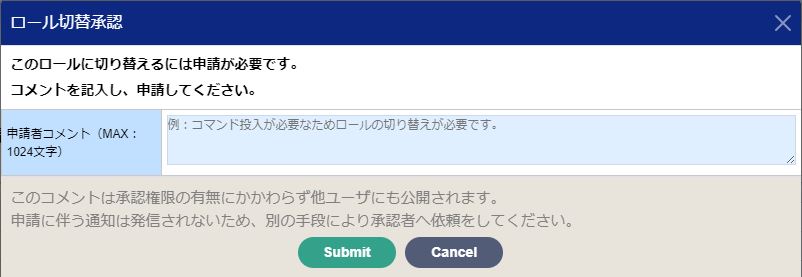
図 5.733 ロール切替申請の申請画面¶
必要に応じて以下の項目を入力し「Submit」ボタンを押下すると、申請者のロール切替を申請し、 ロール切替申請詳細 画面に遷移します。
項目 |
指定内容 |
|---|---|
申請者コメント |
申請者から承認者に伝えたいコメントを入力します。 |
注釈
ヘッダーメニューのアカウント情報( 図 5.732 )で、申請が不要なロールを選択して「切替」ボタンを押下した場合は、直接選択したロールに切り替えます。
5.3.4.2.4.2. ロール切替申請詳細¶
ロール切替申請詳細画面( 図 5.734 )で、申請したロール切替申請の状態を確認できます。
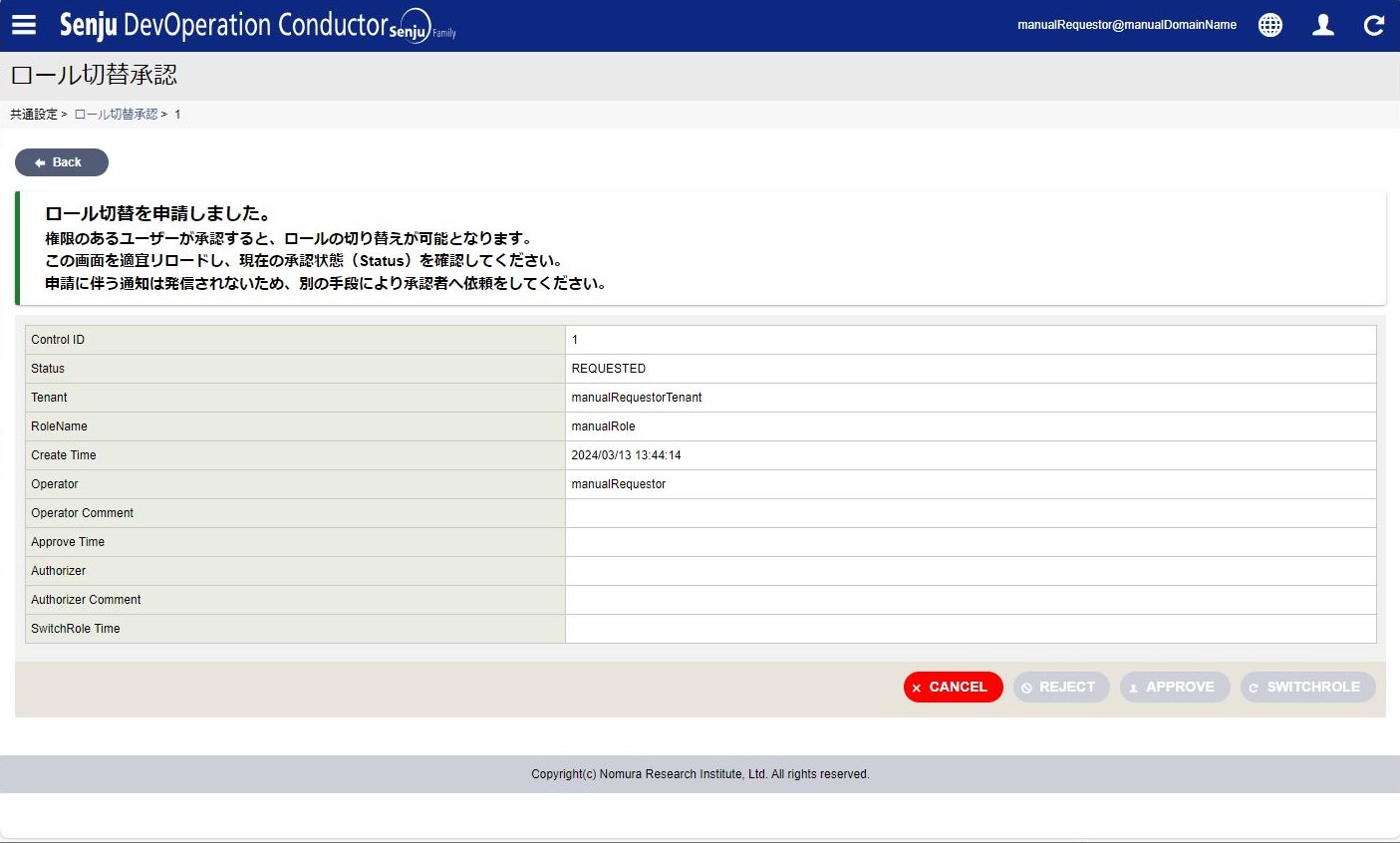
図 5.734 ロール切替申請詳細画面¶
5.3.4.2.4.3. ロール切替申請 キャンセル¶
ロール切替申請詳細画面の「CANCEL」ボタンを押下すると、申請したロール切替申請をキャンセルします。
ボタンの制御については ロール切替申請のステータス及び操作 を参照してください。
5.3.4.2.4.4. ロール切替申請 切替¶
ロール切替申請が承認されたのち、ロール切替申請詳細画面の「SWITCHROLE」ボタンを押下すると、申請したロールに切り替えてホーム画面に遷移します。
ボタンの制御については ロール切替申請のステータス及び操作 を参照してください。
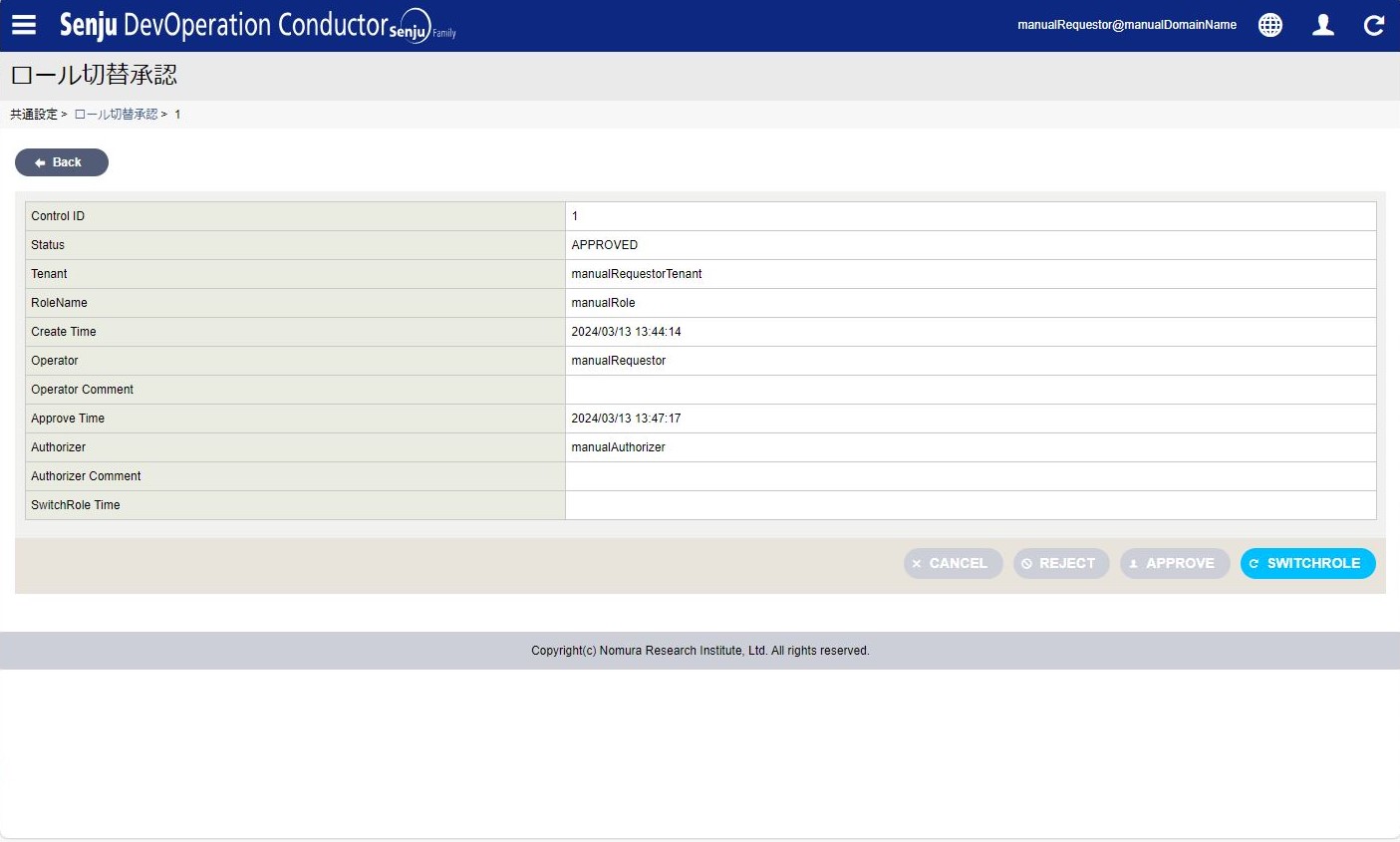
図 5.735 ロール切替申請の詳細画面¶
注意
ロール切替申請の有効期限を超過してから「SWITCHROLE」ボタンを押下した場合、ロールの切替ができません。
有効期限の設定については ロール切替申請の有効期限設定 を参照してください。
注釈
セッションアウト、ログアウトおよび別のロールに切替するまで、切り替えたロールが有効です。
5.3.4.2.4.5. ロール切替申請一覧¶
申請者は、ヘッダーメニューのアカウント情報( 図 5.732 )の「ロール切替申請状況」ボタンを押下すると、申請者が申請したロール切替申請の一覧画面( 図 5.736 )を表示します。
ロール切替申請一覧画面で一覧表示されたロール切替申請をクリックすると、ロール切替申請詳細画面( 図 5.734 )に遷移します。
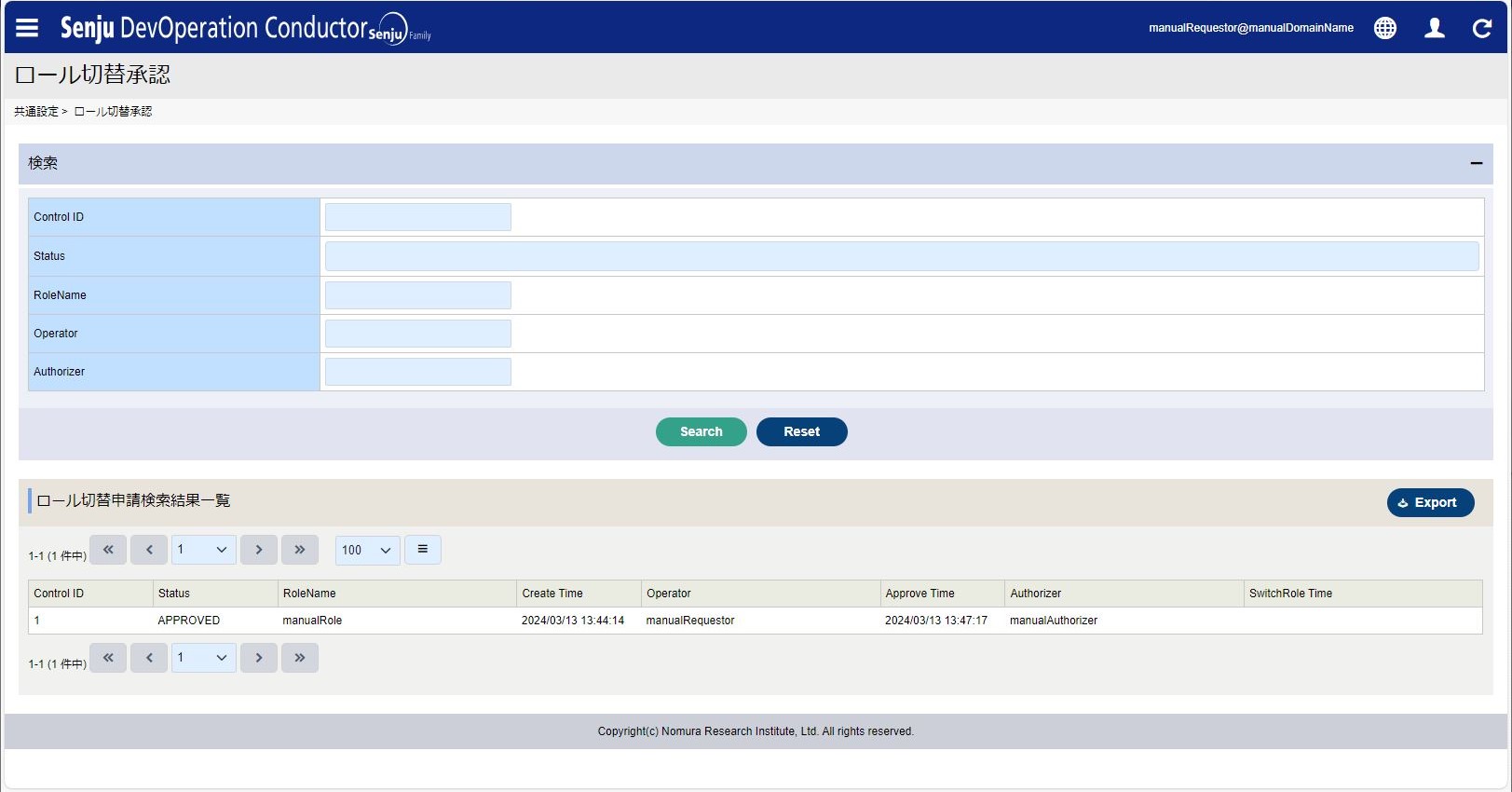
図 5.736 ロール切替申請一覧画面¶
5.3.4.2.5. 承認者¶
承認者がロール切替の承認、差し戻しを行う際の手順を以下に示します。